
Bist du der eine Kämpfen beim mit dem Windows Aktualisierung Fehler 80244019 beim Versuch, Windows Update zu installieren? Dann ist dieser Artikel für Sie hier die alle Informationen über überprüfen, wie Fehlercode 80244019 zu beheben.
Tja Die Aktualisierung des Windows-Betriebssystems ist eine wichtige und ieingebaut Funktion, um das System sicherer und fehlerfreier zu machen.
In den meisten Fällen ist die Aktualisierung des Windows-Betriebssystems jedoch nicht so einfach, wie es scheint. Das Windows-Update verursacht verschiedene Fehler oder funktioniert nicht mehr und die Aktualisierung schlägt fehl.
In vielen meiner früheren Blogs habe ich verschiedene Windows Update-Fehler besprochen und die zuverlässigen Korrekturen bereitgestellt, um das Problem zu beheben und beginnt wieder mit dem Windows-Betriebssystem.
Und heute haben wir in diesem Artikel haben sich mit einem anderen Windows-Aktualisierung-Fehler 80244019, dass unterbricht, während sie ihr Windows-Betriebssystem mit dem neuesten Update aktualisieren.
Windows-Update Fehlercode 80244019 ist ein Ausfall, Fehler durch die konfrontiert Benutzer, wenn die Windows-Updates keine Verbindung mit Windows herstellen können Server und als Folge beginnen Fehler zeigt.
Dieser Fehlercode 80244019 wird häufig mit dem Betriebssystem Windows 10 / 8.1 / 8 konfrontiert. Dieser Fehler hängt mit dem Microsoft-Server zusammen, kann jedoch auch aufgrund von Problemen mit dem Computersystem und seiner Konfiguration auftreten.
Es wird jedoch geschätzt, dass der Fehler aufgrund von Problemen mit einem Computer auftritt, denn wenn der Fehler mit einem Microsoft-Server zusammenhängt, wird der Fehler des Windows-Updates 80244019 automatisch innerhalb weniger Stunden behoben.
Wenn also in Ihrem Fall des Fehlercode nicht von selbst fixiert wird dann versuchen, den unten angegebenen Tweaks gegeben, um es
Wie zu beheben, Windows Aktualisierung-Fehlercode 80244019?
Lösung 1: Reparieren Korrupt Dateien
In vielen Fällen Korrupt die beschädigten Windows-Systemdateien den Aktualisierungsfehler. Also hier ist es empfehlenswert, den SFC-Scan ausführen, um die beschädigten Windows-Dateien zu reparieren und überprüfen, ob dies hilft Ihnen, die Fehler zu beheben.
Folgen Sie den Schritten des SFC-Scan ausgeführt wird:
- Öffnen Sie das Startmenü und wählen Sie die Eingabeaufforderung (Admin).
- Dann Art sfc / scannow in der Befehlszeile
- Diese Start Scannen für beschädigte Dateien und reparieren
Warten Sie, bis der gesamte Vorgang abgeschlossen ist, und prüfen Sie, ob Sie dadurch den Fehlercode 80244019 in Windows beheben können.
Lösung 2: Beenden Sie den Windows Aktualisierung-Dienst, und starten Sie ihn erneut
Eine weitere Hauptursache für den Fehler sind Verbindungsprobleme. Versuchen Sie also, den Windows Update-Dienst anzuhalten und neu zu starten.
Folgen Sie den angegebenen Schritten:
- Drücken Sie Win + R-Taste> im Dialogfeld Ausführen> Typ services.msc ein> klicken Sie auf die Schaltfläche OK.
- Dialogfeld Now Services (Dienste) wird geöffnet> Suchen Sie nach Windows Update> klicken Sie mit der rechten Maustaste darauf und wählen Sie “Stop”

- Klicken Sie erneut mit der rechten Maustaste auf den Dienst, und wählen Sie Start.
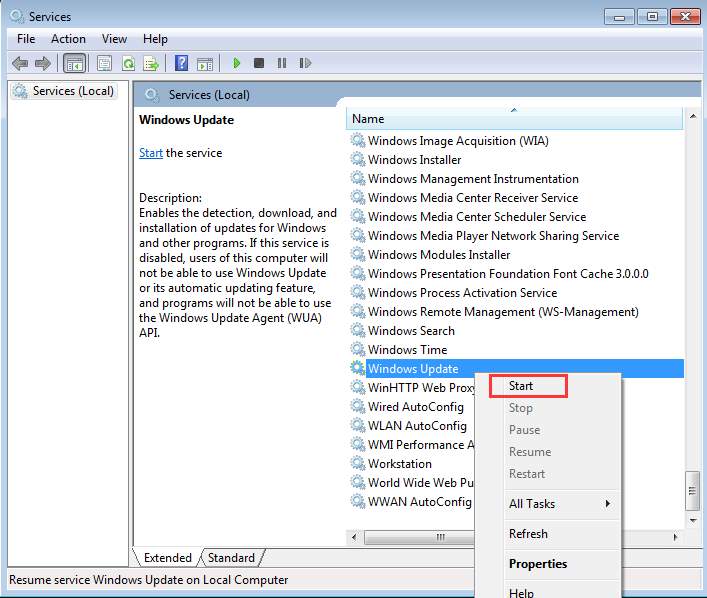
Führen Sie das Windows-Update erneut aus, und überprüfen Sie, ob der Fehler behoben wurde oder nicht.
Lösung 3: Überprüfen des intelligenten Hintergrundübertragungsdiensts (BITS)
Wenn Ihnen die oben genannte Lösung nicht weiterhilft, überprüfen Sie hier den intelligenten Hintergrundübertragungsdienst (BITS), Windows Update-Dienst sollte ausgeführt werden.
Folgen Sie dazu den Schritten:
- Drücken Sie die Windows + X-Taste> klicken Sie auf Eingabeaufforderung (Admin).
- Als nächstes wird in der Eingabeaufforderung> eingeben net start BITS> drücken Sie die Eingabetaste.
- Dann, nach den Prozesstyp eine andere Linie in CMD Abschluss: “net start wuauserv“> traf wieder ein.
Wenn der Vorgang abgeschlossen ist, aktualisieren Sie Windows erneut und prüfen Sie, ob der Fehler behoben wurde oder nicht.
Lösung 4: Schalten Sie ein Data Execution Prevention (DEP)
Dies ist eine funktionierende Lösung, die vielen Benutzern half, den Fehler 80244019 zu beheben.
Folgen Sie den Schritten, um dies zu tun:
- Drücken Sie die Windows + R-Taste> geben Sie sysdm.cpl ein> klicken Sie auf OK
- Klicken Sie anschließend auf Erweitert> Einstellungen> Datenausführungsverhinderung

- Als nächstes wählen Sie “Datenausführungsverhinderung für erforderliche Windows-Programme und Dienste“ nur

- Klicken Sie auf Anwenden> OK
Starten Sie nun Ihr System neu und versuchen Sie, das Update erneut zu installieren.
Lesen Sie auch: Oberteil 6 Lösungen zum Beheben von Windows 10-Fehler 0x8007007e
Lösung 5: Führen Sie die Windows Aktualisierung-Problembehandlung aus
Hier ist es empfehlenswert, Windows-Aktualisierung-Anleitung zur Fehlerbehebung ausführen, um die Update-Fehler in Windows-Betriebssystem zu beheben.
- Laden Sie die Windows Aktualisierung-Problembehandlung herunter
- Öffnen Sie dann die heruntergeladene WindowsAktualisierungDiagnostic-Datei
- Klicken Sie auf Weiter> und warten Sie, bis die Software die Probleme diagnostiziert.
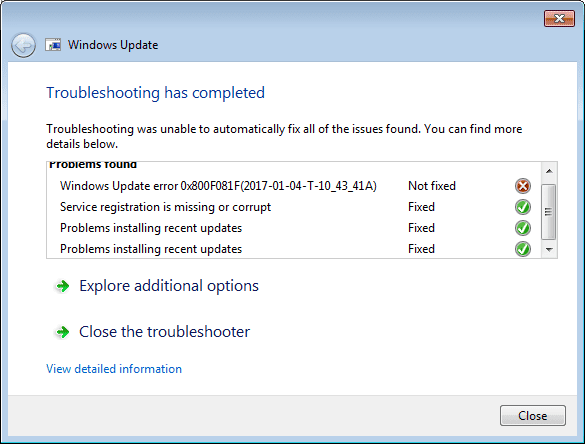
Prüfen Sie nun, ob dies Ihnen hilft, den Windows-Fehlercode 80244019 in Windows 10 / 8.1 / 8 zu beheben.
Lösung 6: Setzen Sie die Windows Aktualisierung-Komponenten für Windows 7 zurück
Dies hat Windows 7-Benutzern geholfen, den Fehler zu beheben und das Update zu installieren. Microsoft hat einen Fixit mit der Nummer 50202 veröffentlicht, um die Update-Komponenten zurückzusetzen. Es wird festgestellt, dass es das Zurücksetzen wird in Windows 7 Update-Fehler beheben.
Folgen Sie hier den Schritten, um dies zu tun:
- Laden Sie die Fixit-Datei herunter, und führen Sie sie aus
- Und akzeptieren Sie die Vereinbarung> klicken Sie auf Weiter> überprüfen Sie den Aggressivmodus> klicken Sie erneut auf Weiter
- Warten Sie dann, bis der gesamte Vorgang abgeschlossen ist, und starten Sie das System neu
Versuchen Sie nun, das Update erneut zu installieren, und überprüfen Sie, ob der Fehler im Windows7-Betriebssystem behoben wurde.
Lösung 7: Begrenzen Sie Windows Aktualisierung
Manchmal weigern sich die Windows Aktualisierung-Server, Updates zu erhalten, und wenn das System fälschlicherweise Updates anfordert, versuchen Sie, die Überprüfung von Updates für andere Programme zu deaktivieren.
Und wenn das Update erfolgreich installiert wurde, aktivieren Sie es erneut.
Folge den Anweisungen:
- Wechseln Sie in die Systemsteuerung> und ändern Sie den Ansichtstyp in Große Symbole
- Scrollen Sie nach unten und klicken Sie auf Windows Update.
- Klicken Sie auf den Link Einstellungen ändern
- Deaktivieren Sie die Option “Updates für andere Microsoft-Produkte erhalten”, wenn Sie Windows aktualisieren.> Klicken Sie auf “OK”.
- Wenn im Fall es nicht markiert war bereits als neben ihm ein Häkchen zu setzen.
- Klicken Sie anschließend auf OK> Starten Sie Ihr System neu
Hoffe, dass dies zu tun, hilft Ihnen den Fehler zu beheben, aber wenn nicht, dann folgen die letzte Lösung, um den Windows-Aktualisierungsfehler 80244019 zu beheben.
Lösung 8: Überprüfen Sie undInstallieren Sie Failing Aktualisierung manuell
In einigen Fällen behebt das manuelle Installieren des Aktualisierung auch das Problem. Probieren Sie also die letzte Lösung aus, die Sie benötigen, um die fehlgeschlagene Aktualisierung manuell zu installieren.
Von Windows-Update, überprüfen Aktualisierung-Verlauf und schreiben die Update-Nummer auf, die ausgefallen ist.
- Gehen Sie anschließend in die Systemsteuerung und suchen Sie nach Windows Update
- Klicken Sie dann auf Update-Verlauf anzeigen, geben Sie die Update-Nummer ein und suchen Sie in Google
- Und gehen Sie auf der offiziellen Website von Microsoft> laden Sie es
- Ausführen> installieren Sie es
Lesen Sie auch: 5 funktionierende Lösungen zu beheben Windows 10 Update Fehler 0x80073712
Windows Aktualisierung-Fehler automatisch beheben
Sie können das von Windows empfohlene Windows-Reparaturtool verwenden, um verschiedene Windows-Aktualisierungsfehler und andere damit zusammenhängende Probleme zu beheben. Dies ist das fortschrittliche Tool zum Scannen, Erkennen und Reparieren verschiedener Windows-Betriebssystemprobleme wie Beschädigung, Beschädigung der Windows-Systemdateien, Malware / Viren, Schutz vor Dateiverlust, Hardwareproblemen und vieles mehr. Sie können auch verschiedene Probleme wie BSOD-Fehler, DLL-Fehler, Probleme mit der Registrierung, Treiberprobleme, Probleme mit Spielen, Anwendungsfehler und viele andere beheben. Dies behebt nicht nur die Fehler, sondern optimiert auch die Leistung Ihres Windows-PCs und behebt andere Probleme ohne dieMühe
Einpacken:
Es geht also um den Windows Update-Fehler 80244019 in Windows 10 / 8.1 / 8/7
Ich habe versucht, mein Bestes, um die gesamten Arbeitslösungen zusammen 80244019 des Windows-Fehlercode loszuwerden.
Nutzen Sie die angegebenen Lösungen nacheinander und prüfen Sie, welche für Sie arbeitet.
Überprüfen Sie auch die Gerätetreiber und aktualisieren Sie sie gegebenenfalls von der Hersteller-Website oder von der offiziellen Microsoft-Website.
Abgesehen davon, löschen Sie immer die temporären Dateien, scannen Sie Ihr System mit guter Antivirus-Software und entfernen Sie unerwünschte Software-Zeit, um die Windows-PC-Leistung und andere Probleme aufrechtzuerhalten.
Wenn Sie den Artikel hilfreich finden oder Fragen haben, Fragen oder Anregungen im Zusammenhang, dann wenden Sie sich bitte, es zu teilen mit uns im Kommentarbereich unten oder Sie können auch in unseren Fix gehen Windows-Fehler Frage stellen Seite.
Viel Glück!!!
